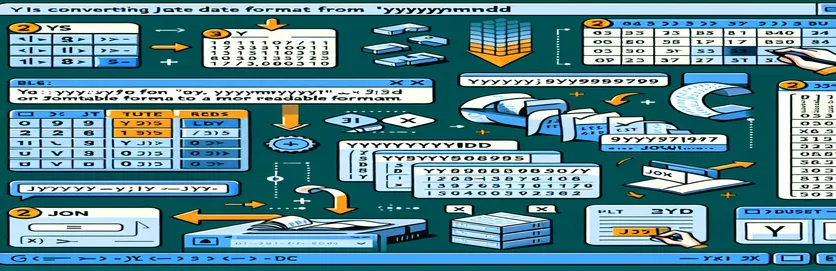Manejo de fechas JSON en Excel
Trabajar con conjuntos de datos JSON a menudo implica trabajar con fechas en varios formatos. Un formato común es AAAAMMDD, donde las fechas aparecen como números, como 20190611 para el 11 de junio de 2019.
En este artículo, exploraremos por qué el formato de fecha normal en Excel puede no funcionar para estas fechas y discutiremos soluciones para convertirlas a un formato legible. También brindaremos consejos para insertar guiones correctamente si es necesario.
| Dominio | Descripción |
|---|---|
| Set ws = ThisWorkbook.Sheets("Sheet1") | Asigna la hoja de trabajo especificada a la variable ws en VBA. |
| Set rng = ws.Range("A1:A100") | Define un rango de celdas en la hoja de trabajo especificada en VBA. |
| IsNumeric(cell.Value) | Comprueba si el valor de la celda es numérico en VBA. |
| import pandas as pd | Importa la biblioteca pandas y le asigna un alias 'pd' en Python. |
| df['Date'].apply(convert_date) | Aplica una función a cada elemento en la columna 'Fecha' de un DataFrame en Python. |
| df.to_excel('formatted_data.xlsx', index=False) | Escribe un DataFrame en un archivo de Excel, sin índices de fila, en Python. |
| TEXT(LEFT(A1, 4) & "-" & MID(A1, 5, 2) & "-" & RIGHT(A1, 2), "yyyy-mm-dd") | Concatena partes de una cadena y la formatea como una fecha en una fórmula de Excel. |
Conversión de fechas JSON a formato legible en Excel
El script VBA proporcionado en los ejemplos anteriores está diseñado para reformatear las fechas almacenadas como números en formato AAAAMMDD a un formato AAAA-MM-DD más legible en Excel. Esto se logra iterando sobre un rango específico de celdas, verificando si cada celda contiene un valor numérico con una longitud de ocho caracteres y luego reorganizando e insertando guiones en las posiciones apropiadas. El comando Set ws = ThisWorkbook.Sheets("Sheet1") establece la hoja de trabajo donde se encuentran los datos, y Set rng = ws.Range("A1:A100") especifica el rango de celdas que se procesarán. El IsNumeric(cell.Value) El comando se utiliza para verificar si el valor de la celda es numérico, asegurando que solo se procesen las celdas relevantes. Al emplear estos comandos, el script formatea eficientemente las fechas según sea necesario.
El script de Python aprovecha la biblioteca pandas para manejar la conversión de fecha. El comando import pandas as pd importa la biblioteca pandas, que es crucial para la manipulación de datos. La función df['Date'].apply(convert_date) aplica la costumbre convert_date función a cada elemento en la columna 'Fecha', transformando el formato de fecha. Finalmente, df.to_excel('formatted_data.xlsx', index=False) guarda el DataFrame recién formateado en un archivo de Excel sin incluir el índice. Este script ofrece una poderosa alternativa a VBA para usuarios familiarizados con Python. Además, la fórmula de Excel TEXT(LEFT(A1, 4) & "-" & MID(A1, 5, 2) & "-" & RIGHT(A1, 2), "yyyy-mm-dd") proporciona una solución rápida basada en fórmulas para convertir fechas individuales directamente dentro de las celdas de Excel. Cada uno de estos métodos aborda el problema de convertir fechas de conjuntos de datos JSON a un formato fácil de usar en Excel, proporcionando soluciones versátiles para diferentes preferencias de los usuarios.
Transformación de fechas JSON en Excel: agregar guiones mediante programación
Secuencia de comandos VBA para Excel
Sub ConvertDates()Dim ws As WorksheetDim rng As RangeDim cell As RangeSet ws = ThisWorkbook.Sheets("Sheet1") ' Adjust sheet name if necessarySet rng = ws.Range("A1:A100") ' Adjust range if necessaryFor Each cell In rngIf IsNumeric(cell.Value) And Len(cell.Value) = 8 Thencell.Value = Left(cell.Value, 4) & "-" & Mid(cell.Value, 5, 2) & "-" & Right(cell.Value, 2)End IfNext cellEnd Sub
Automatización de la conversión de fechas para Excel con Python
Secuencia de comandos de Python con pandas
import pandas as pddf = pd.read_excel('data.xlsx') # Replace with your file namedef convert_date(date_str):return f"{date_str[:4]}-{date_str[4:6]}-{date_str[6:]}"df['Date'] = df['Date'].apply(convert_date)df.to_excel('formatted_data.xlsx', index=False)
Uso de fórmulas de Excel para reformatear fechas JSON
Fórmulas de Excel
=TEXT(LEFT(A1, 4) & "-" & MID(A1, 5, 2) & "-" & RIGHT(A1, 2), "yyyy-mm-dd")
Métodos efectivos para convertir fechas JSON en Excel
Otro enfoque para convertir fechas JSON en Excel es utilizar Power Query, una tecnología de conexión de datos que permite a los usuarios descubrir, conectar, combinar y refinar datos en una amplia variedad de fuentes. Power Query puede resultar particularmente útil cuando se trata de grandes conjuntos de datos o cuando la conversión de fechas debe ser parte de un proceso de transformación de datos más amplio. Para usar Power Query para la conversión de fechas, puede importar el conjunto de datos a Excel y luego usar Power Query para transformar la columna de fecha. Comience seleccionando los datos y eligiendo "De tabla/rango" en el Editor de Power Query. Utilice la función "Agregar columna" para crear una columna personalizada y aplicar una función para formatear las fechas correctamente. Este método es eficiente y se integra perfectamente con otros pasos de procesamiento de datos en Power Query.
Además de Power Query, otro método eficaz es utilizar la función Texto a columnas de Excel. Esta herramienta integrada permite a los usuarios dividir una sola columna de texto en varias columnas según los delimitadores. Para fechas en formato AAAAMMDD, puede usar Texto en columnas para dividir el texto en columnas separadas de año, mes y día y luego volver a concatenar estas columnas con guiones en los lugares apropiados. Este método es sencillo y no requiere ningún conocimiento de programación. Tanto Power Query como Text-to-Columns brindan flexibilidad adicional y pueden ser alternativas valiosas al uso de scripts VBA o Python, según la familiaridad del usuario y sus necesidades específicas.
Preguntas comunes sobre la conversión de fecha JSON en Excel
- ¿Cómo uso Power Query para convertir fechas JSON?
- Seleccione los datos, vaya a la pestaña "Datos" y elija "De tabla/rango" para abrir el Editor de Power Query. Utilice "Agregar columna" para crear una columna personalizada con la fecha formateada.
- ¿Puedo automatizar la conversión de fechas con Power Query?
- Sí, una vez que haya configurado los pasos de transformación en Power Query, puede actualizar la consulta para aplicar los mismos pasos a los datos actualizados automáticamente.
- ¿Qué es la función Texto a columnas?
- Texto a columnas es una función de Excel que divide una sola columna de texto en varias columnas según delimitadores, lo que resulta útil para separar componentes de fecha.
- ¿Cómo uso Texto a columnas para la conversión de fechas?
- Seleccione la columna con los valores de fecha, vaya a la pestaña "Datos", elija "Texto en columnas" y siga el asistente para dividir el texto en columnas separadas.
- ¿Puedo usar fórmulas de Excel para reformatear fechas?
- Sí, puede utilizar una combinación de funciones de Excel como LEFT, MID, y RIGHT para extraer los componentes de la fecha y volver a ensamblarlos con guiones.
- ¿Existen complementos para la conversión de fechas?
- Hay varios complementos de Excel disponibles que pueden simplificar las tareas de conversión de fechas, ofreciendo interfaces fáciles de usar y funciones adicionales.
- ¿Cuáles son los beneficios de usar VBA para la conversión de fechas?
- VBA permite la automatización y personalización del proceso de conversión de fechas, lo que permite el procesamiento por lotes y la integración con otras tareas de Excel.
- ¿Puedo usar Python con Excel para la conversión de fechas?
- Sí, al utilizar bibliotecas como pandas, puede leer archivos de Excel, manipular formatos de fecha y guardar los resultados en Excel.
- ¿Cuáles son las limitaciones del uso de fórmulas de Excel para la conversión de fechas?
- Las fórmulas de Excel pueden ser menos eficientes para conjuntos de datos grandes y pueden requerir funciones anidadas complejas para lograr los resultados deseados.
Resumen de la guía para la conversión de fecha JSON
Volver a formatear fechas en Excel desde el formato AAAAMMDD, especialmente desde conjuntos de datos JSON, requiere técnicas específicas más allá de las opciones de formato normales. El uso de métodos como VBA y secuencias de comandos Python, junto con las herramientas integradas de Excel, como Texto a columnas y Power Query, garantiza que las fechas se conviertan de manera precisa y eficiente. Estas soluciones brindan versatilidad y se adaptan a usuarios con distintos niveles de experiencia en programación y diferentes necesidades de procesamiento de datos.